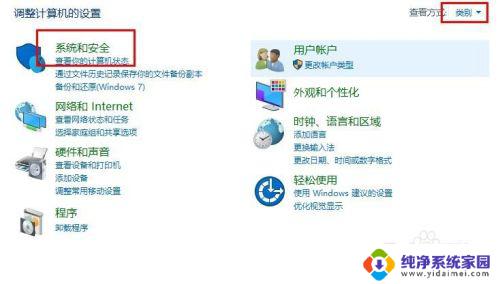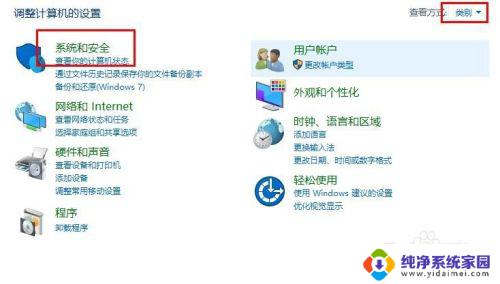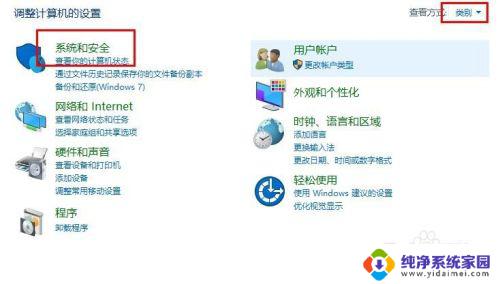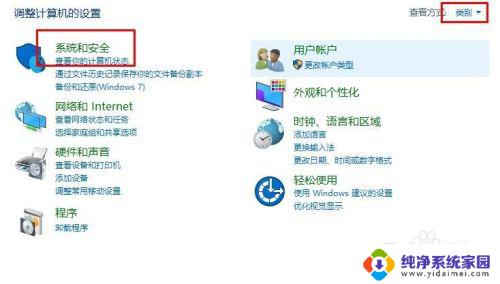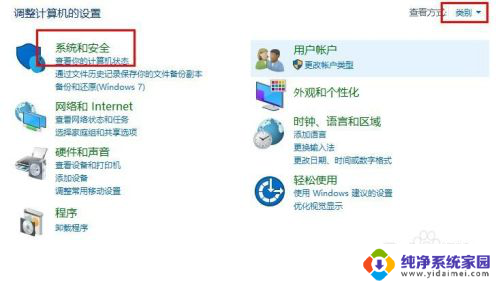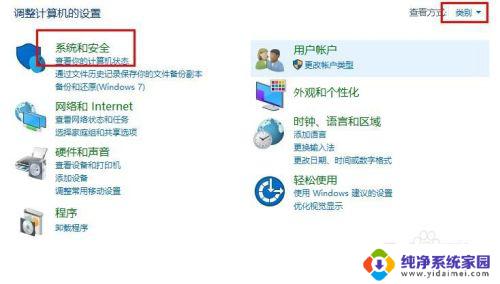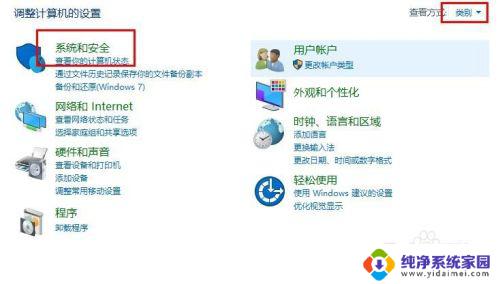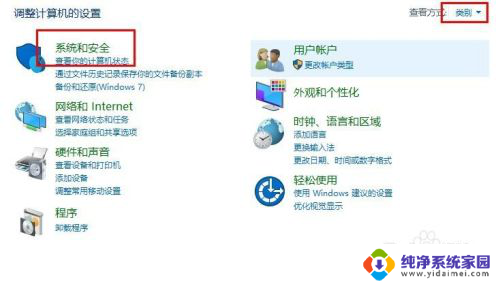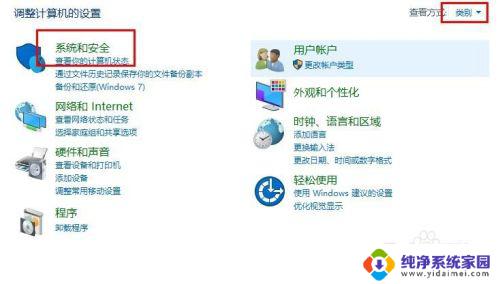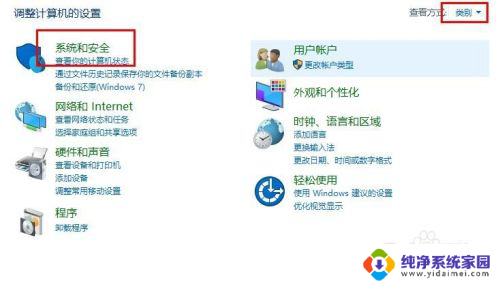win8系统如何更新到win10 Win8如何升级至Win10的图文教程
更新时间:2023-11-03 16:00:39作者:jiang
win8系统如何更新到win10,随着科技的不断发展,操作系统的更新也成为了日常生活中的一部分,对于使用Win8系统的用户来说,升级至最新的Win10系统无疑是一个不错的选择。如何顺利地将Win8系统更新至Win10呢?在本文中我们将为大家提供一份详细的图文教程,帮助大家轻松完成系统升级,体验全新的Win10系统带来的便利与创新。无论你是电脑小白还是高手,都可以按照以下步骤进行操作,让你的电脑焕发新生!
具体方法:
1.开启电脑,打开“控制面板”(tips:控制面板查看方式为“类别”)。在控制面板点击“系统和安全”
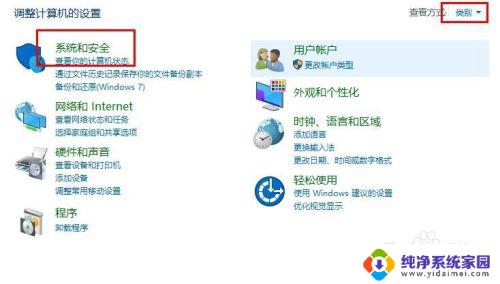
2.接着点击“Windows更新”,在右侧点击“检查更新”
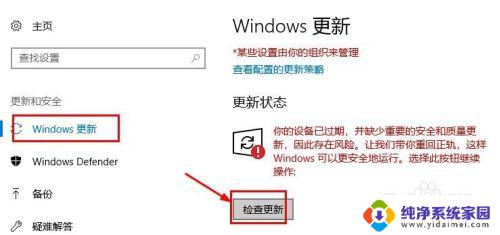
3.接着系统会自动检测更新,在弹出的安装win10系统界面。点击“开始安装”
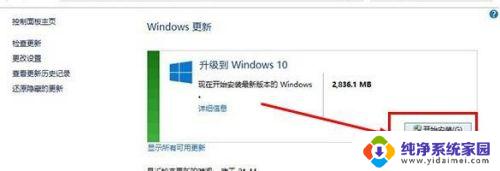
4.接着会下载系统,等待下载完毕点击“接受”开始安装

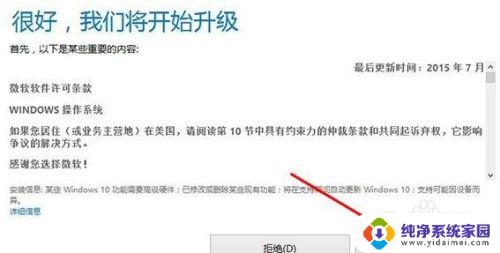
5.最后等待系统安装完成(tips:按安装系统提示操作即可)就升级成功了。
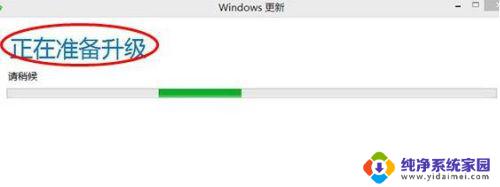
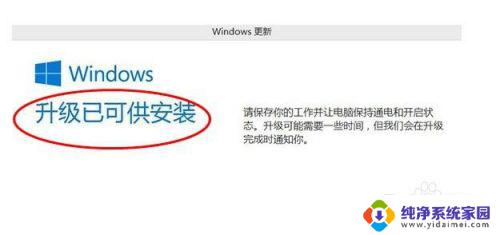

以上是Win8系统如何升级到Win10的全部内容,如果你也遇到了同样的情况,可以参考这个方法来处理,希望对大家有所帮助。